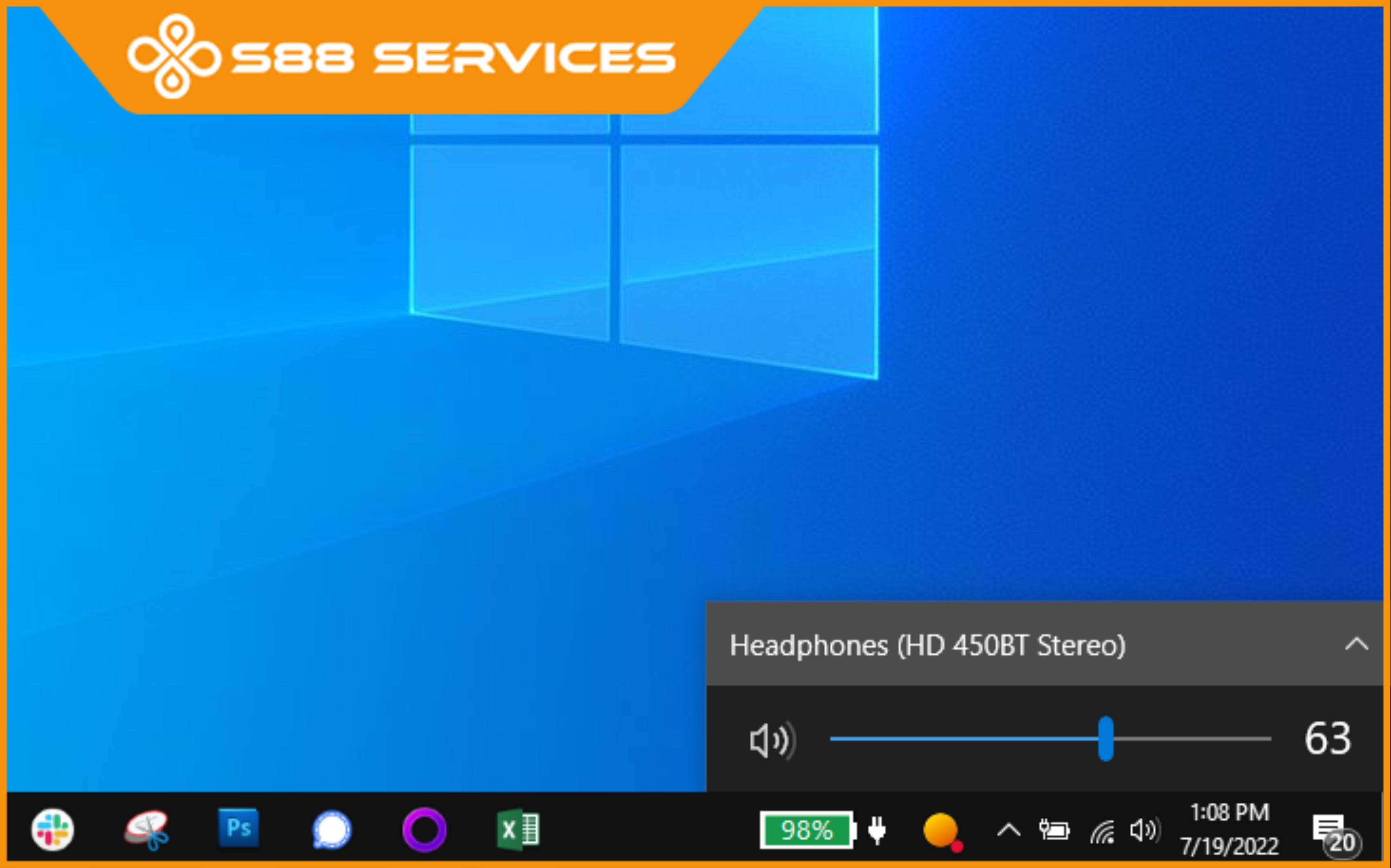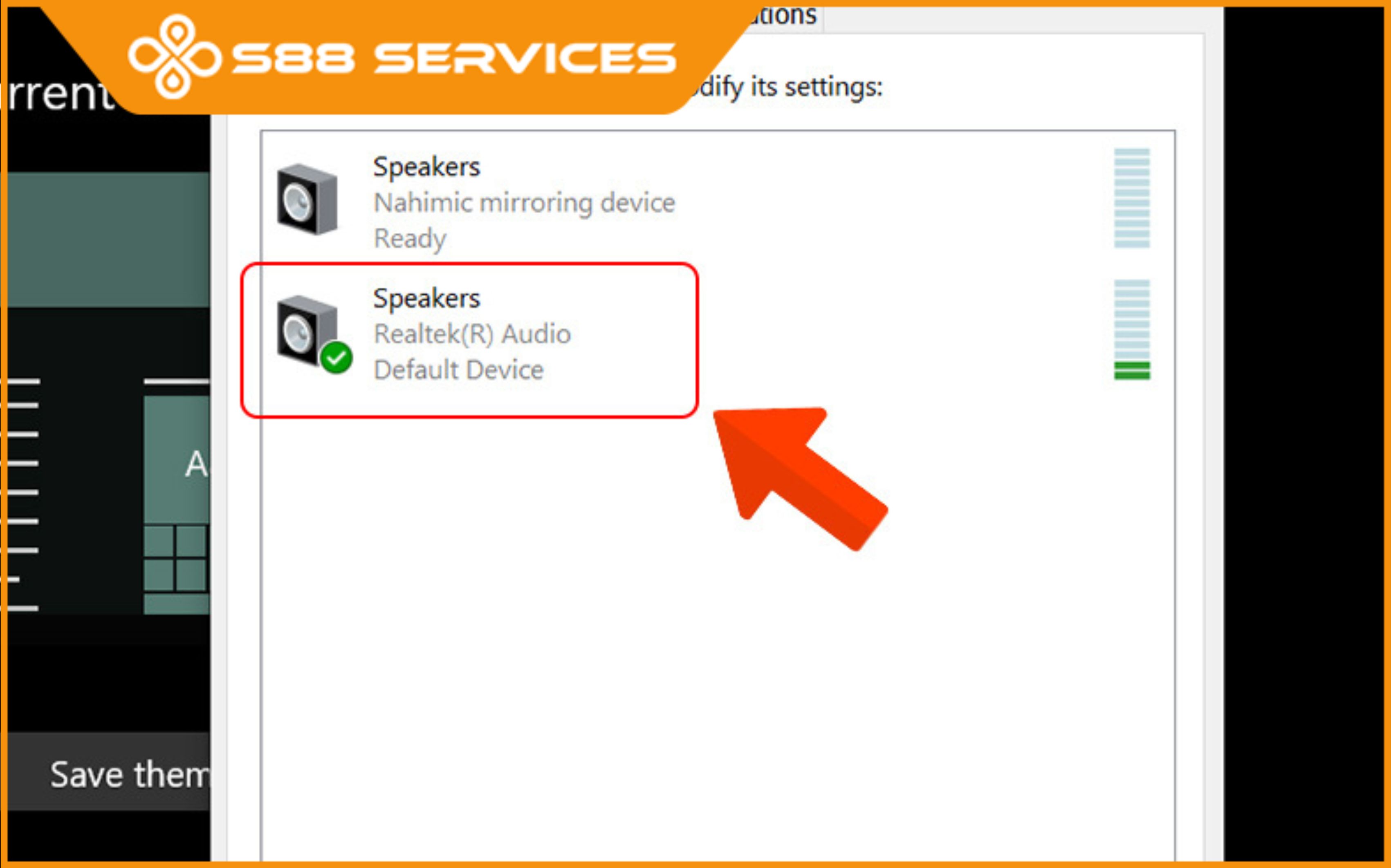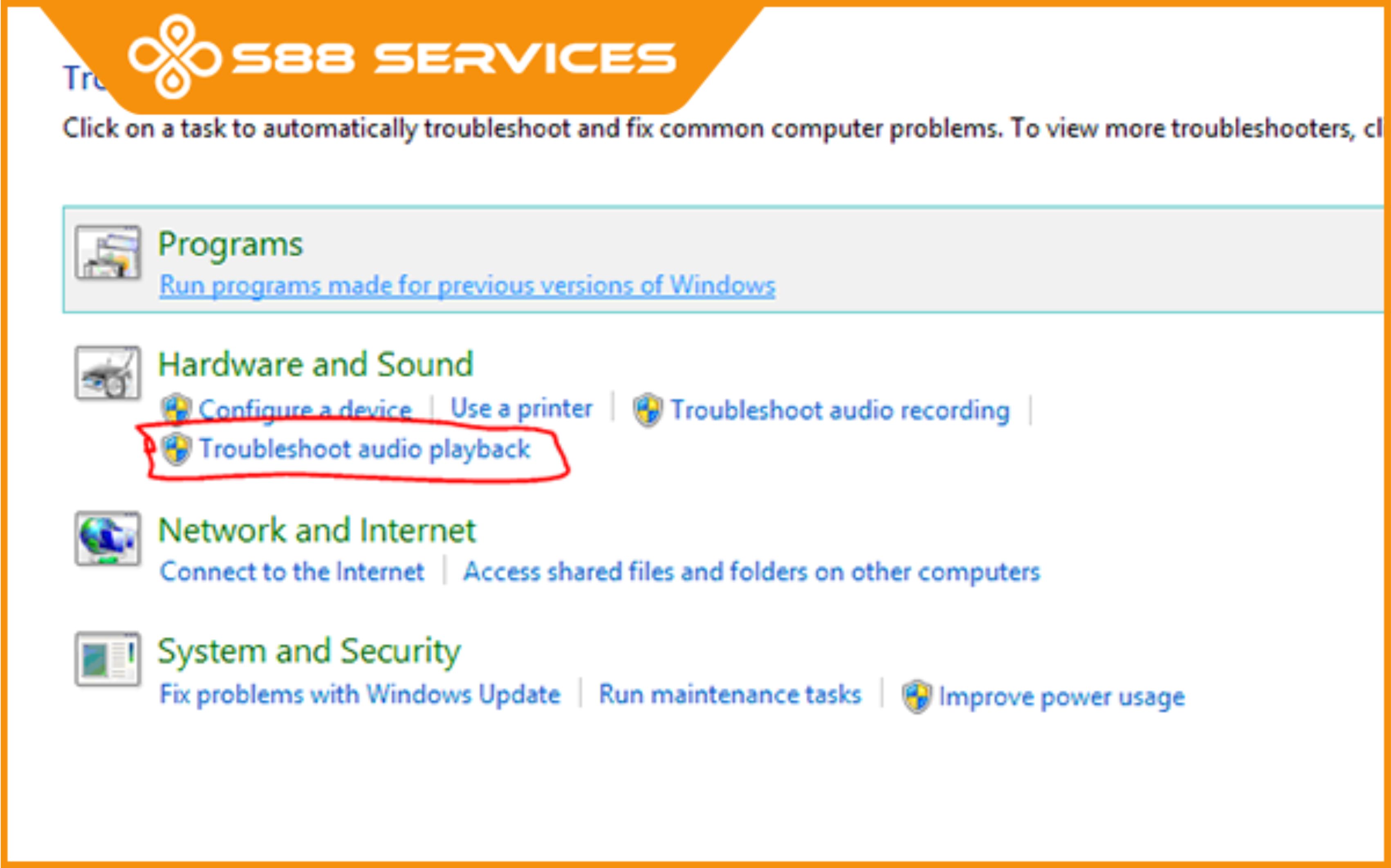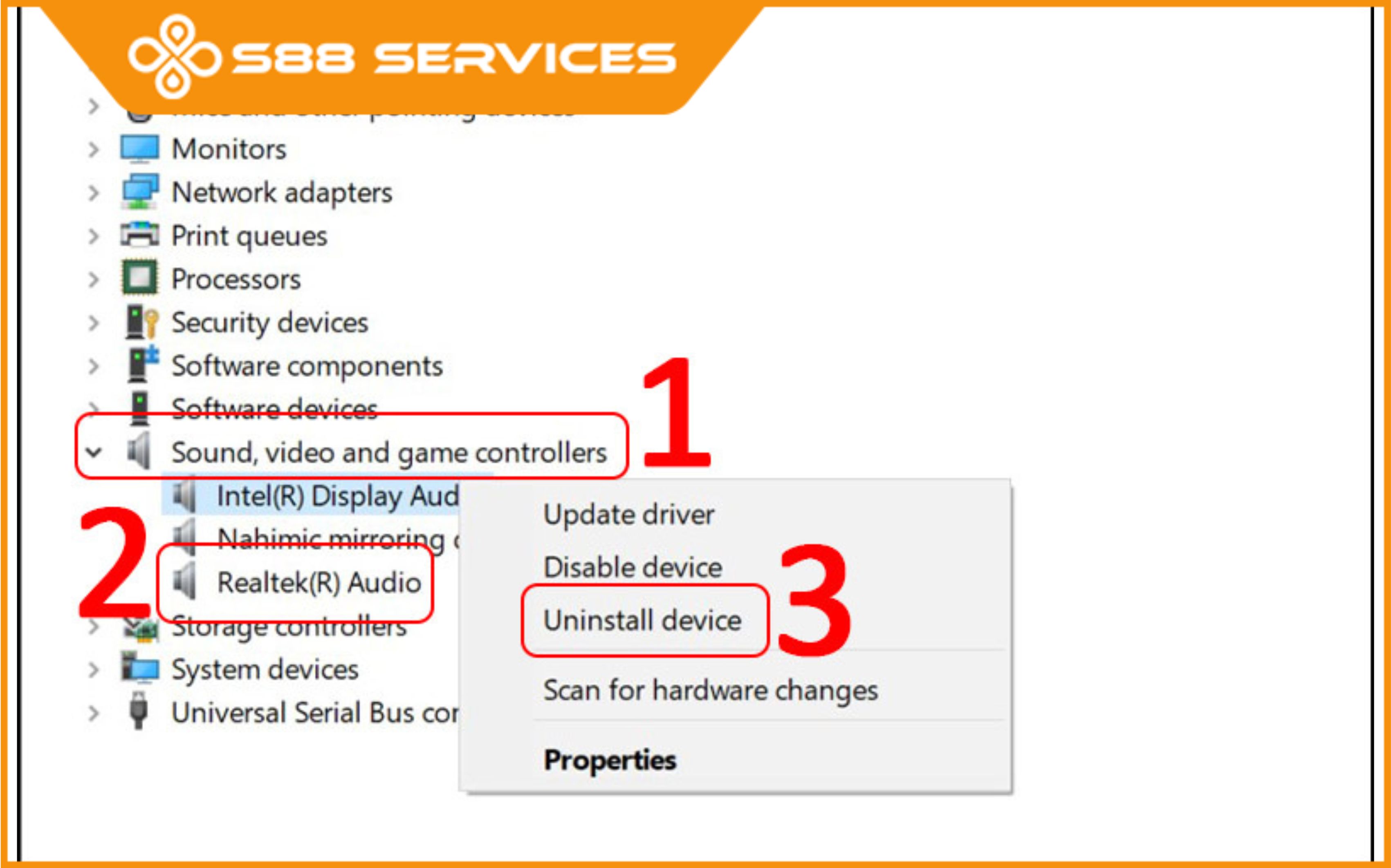Máy tính Windows 10 mang đến nhiều tính năng hỗ trợ người dùng, trong đó có việc điều chỉnh âm thanh. Tuy nhiên có những lúc loa bị rè, không phải ai cũng biết cách mở loa ngoài khi cần thiết. Nếu bạn đang gặp khó khăn trong việc bật loa ngoài trên máy tính, bài viết này sẽ hướng dẫn bạn chi tiết về cách mở loa ngoài máy tính Windows 10 và sửa máy tính đơn giản và hiệu quả.
Nguyên nhân máy tính bị tắt loa Win 10
Có nhiều nguyên nhân khiến máy tính bị tắt loa, khiến nhiều người dùng phải tìm cách bật lại loa ngoài máy tính Win 10. Dưới đây chúng tôi đã liệt kê những nguyên nhân chủ yếu của vấn đề này, bạn có thể tham khảo để tìm ra lý do chính xác và có cách giải quyết phù hợp nhất.
- Phần mềm của máy tính đang bị xung đột nên sẽ phát sinh những lỗi không mong muốn.
- Trình điều khiển Driver âm thanh bị lỗi, không được cập nhật hoặc không tương thích với thiết bị.
- Máy tính gặp vấn đề ở kết nối với thiết bị đầu ra. Hoặc bạn đã chọn sai thiết bị đầu ra cho nguồn âm thanh trên máy.
- Tính năng Audio Services bị vô hiệu hóa. Vì vậy, lỗi trong quá trình update phiên bản Windows khiến hiện tượng mất âm thanh xuất hiện.
Cách mở loa ngoài máy tính Win 10 chỉ trong 10 giây
Kiểm tra kết nối loa ngoài
Trước khi thực hiện bất kỳ thay đổi nào trên máy tính, bạn cần kiểm tra xem loa ngoài đã được kết nối đúng cách với máy tính hay chưa. Đảm bảo rằng cáp kết nối giữa loa và máy tính không bị lỏng hoặc hư hỏng.

Mở loa ngoài thông qua Taskbar
Đây là cách đơn giản nhất để bật loa ngoài trên máy tính Windows 10:
- Nhấp chuột phải vào biểu tượng loa trên thanh Taskbar (phía dưới màn hình, bên phải).
- Chọn Playback devices.
- Trong cửa sổ mới mở, bạn sẽ thấy danh sách các thiết bị âm thanh. Tìm và chọn Loa ngoài (hoặc tên thiết bị của bạn).
- Nhấp vào Set Default để đặt loa ngoài là thiết bị phát âm thanh mặc định.
- Nhấn OK để lưu cài đặt.
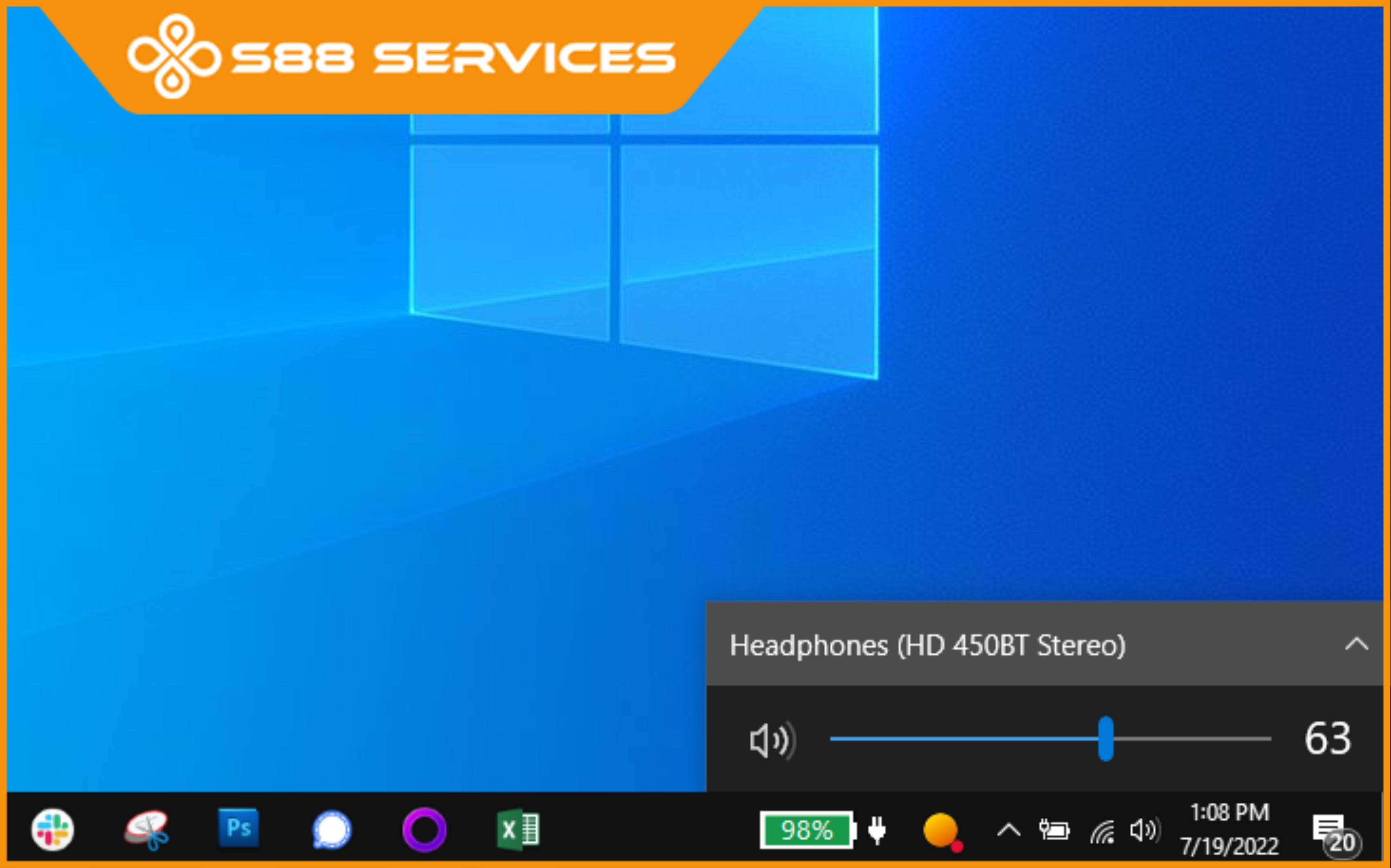
Kiểm tra cài đặt âm thanh trong Settings
Bạn cũng có thể điều chỉnh âm thanh thông qua Settings của Windows 10:
- Nhấn Windows + I để mở Settings.
- Chọn System.
- Vào Sound và trong phần Output, chọn loa ngoài của bạn làm thiết bị đầu ra mặc định.
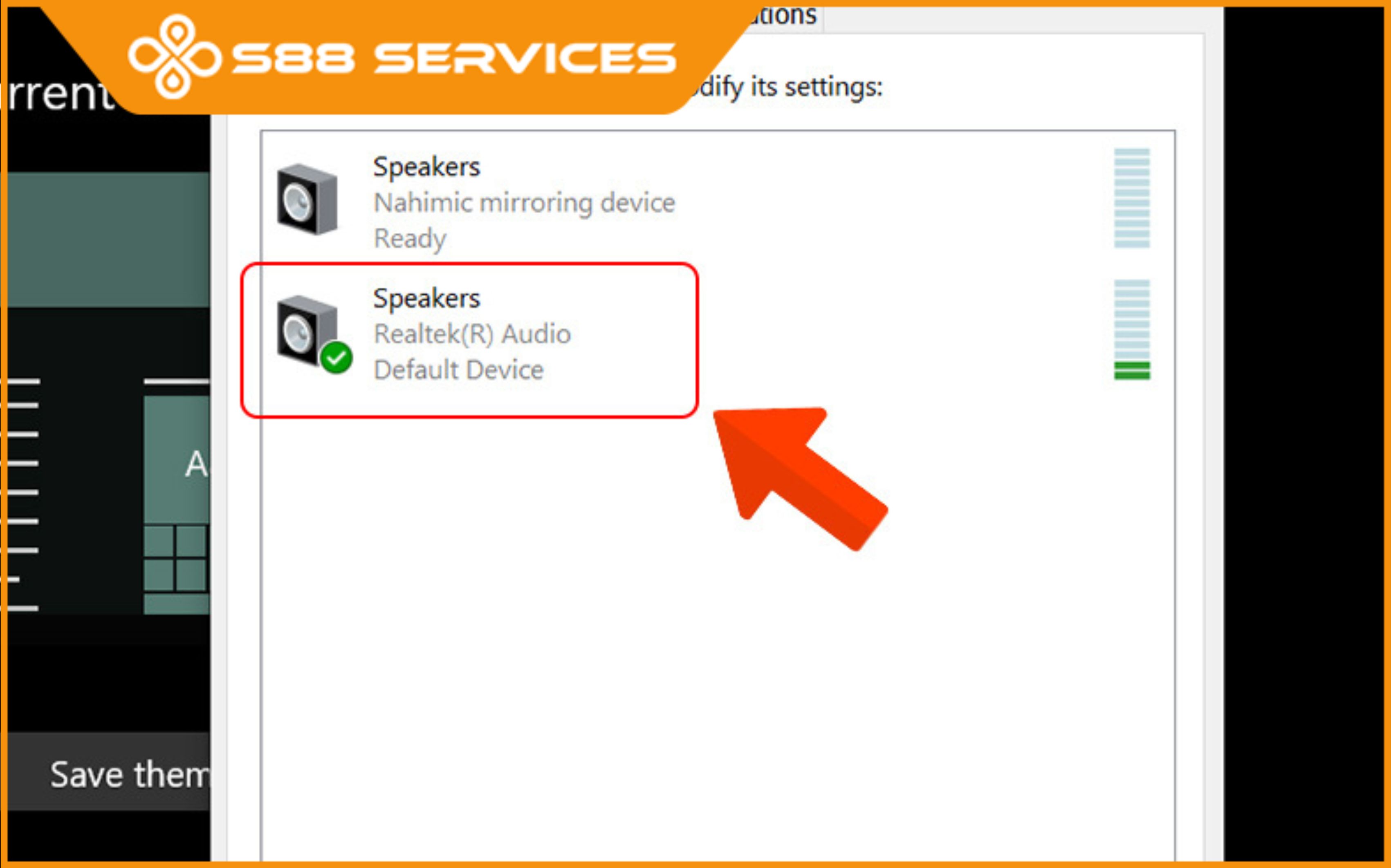
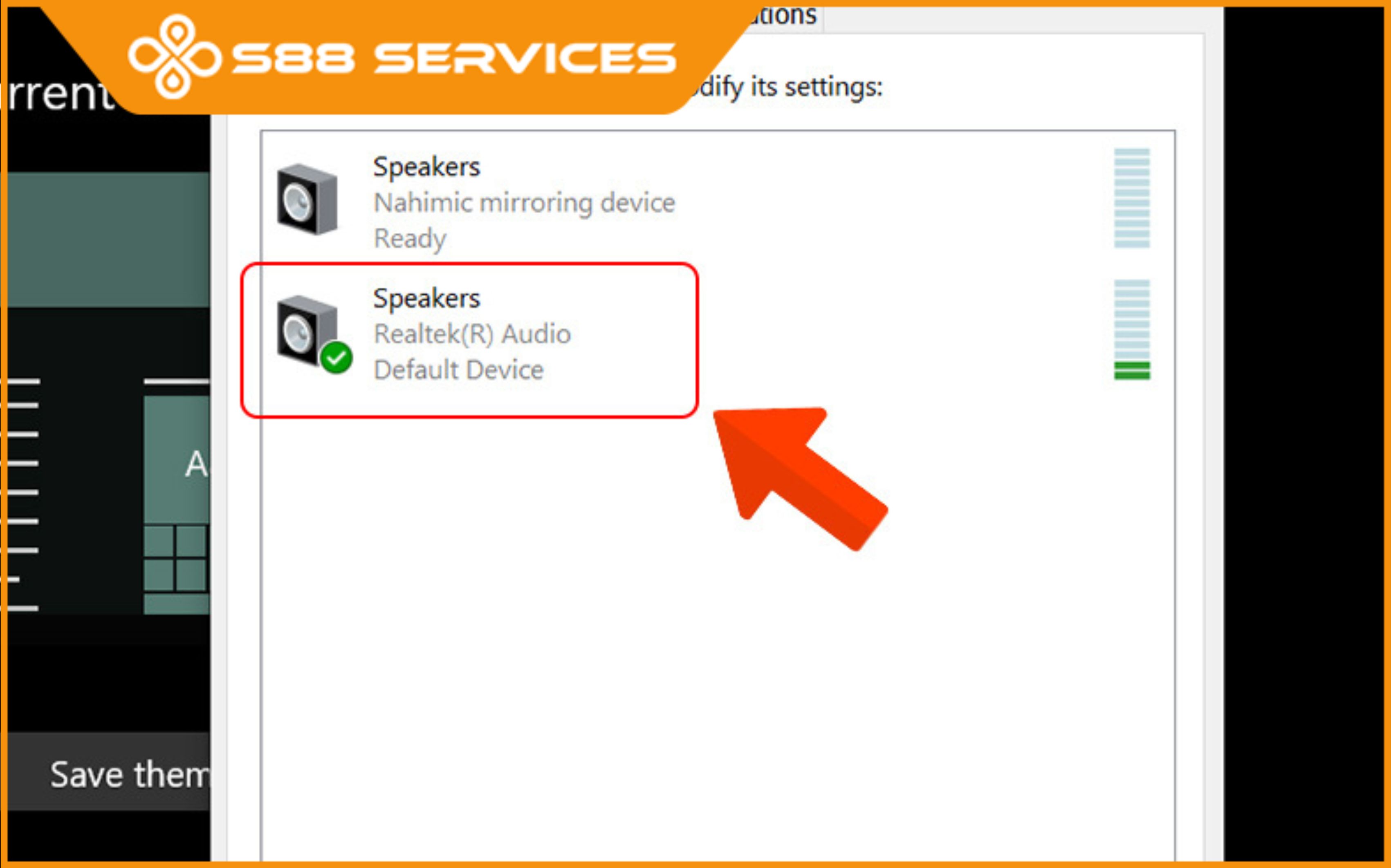
Sử dụng trình khắc phục lỗi âm thanh
Nếu bạn đã thử tất cả các bước trên mà vẫn không thể mở loa ngoài, có thể vấn đề liên quan đến phần mềm hoặc cấu hình của máy tính. Windows 10 cung cấp công cụ khắc phục sự cố âm thanh tự động:
- Nhấp chuột phải vào biểu tượng loa trên thanh Taskbar.
- Chọn Troubleshoot sound problems.
- Làm theo hướng dẫn trên màn hình để khắc phục sự cố âm thanh.
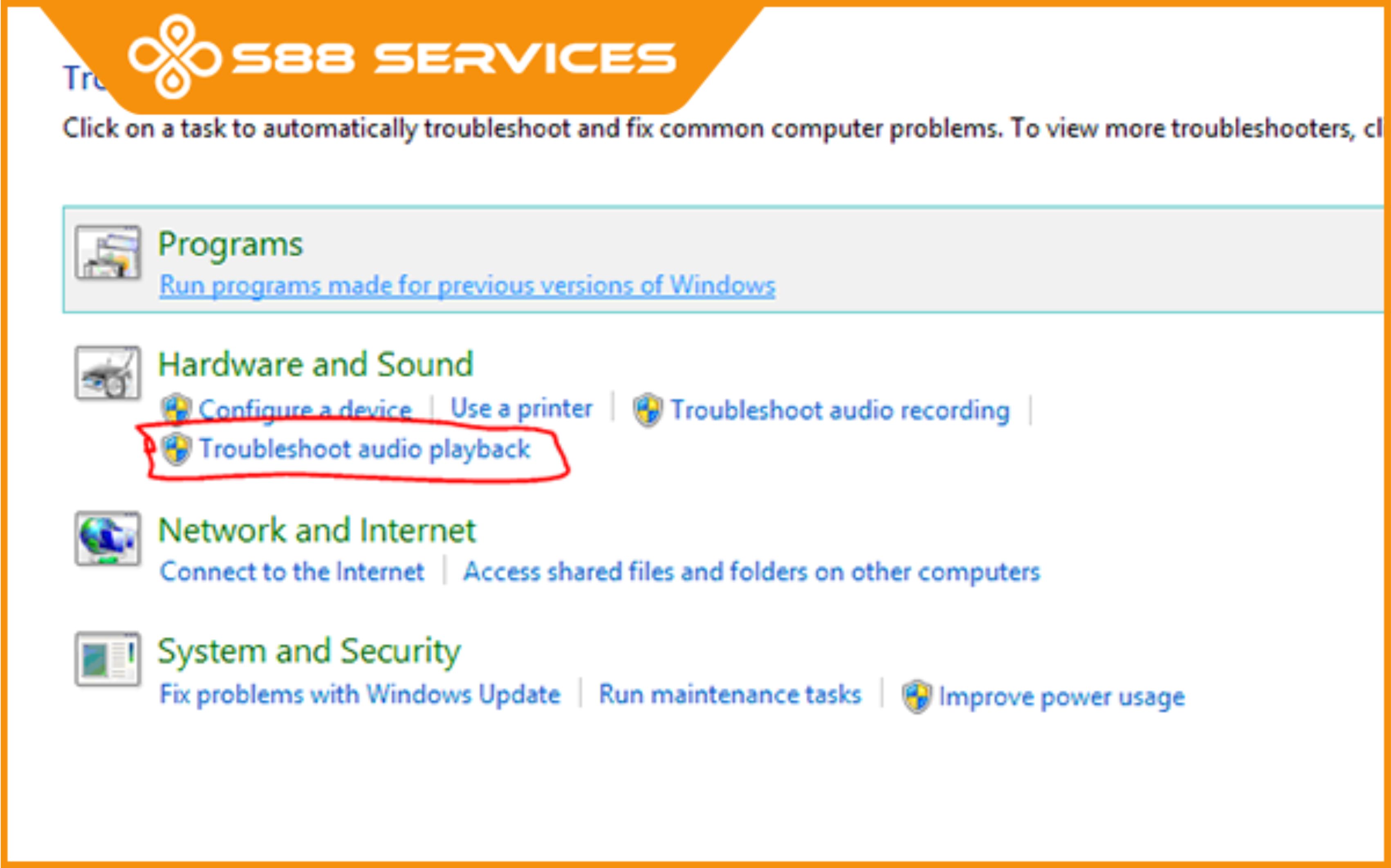
Cập nhật Driver âm thanh
Driver âm thanh lỗi thời có thể là nguyên nhân khiến loa ngoài không hoạt động. Để cập nhật driver âm thanh, bạn thực hiện các bước sau:
- Nhấn Windows + X và chọn Device Manager.
- Mở rộng mục Sound, video and game controllers.
- Nhấp chuột phải vào thiết bị âm thanh của bạn và chọn Update driver.
- Chọn Search automatically for updated driver software và làm theo hướng dẫn.
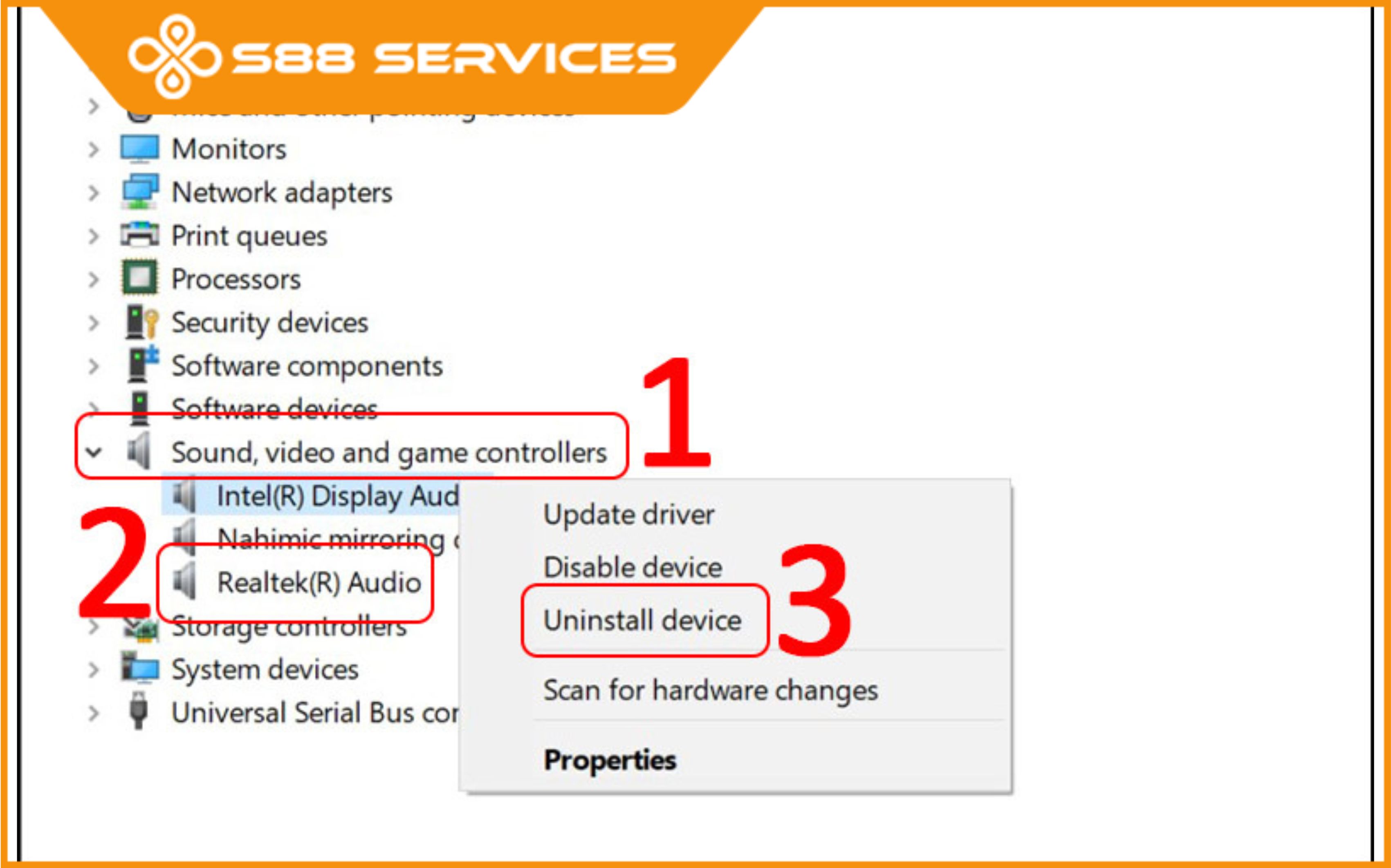
Kiểm tra loa ngoài trên thiết bị khác
Cuối cùng, nếu bạn đã thử tất cả các bước trên mà loa ngoài vẫn không hoạt động, hãy thử kết nối loa ngoài với một thiết bị khác (ví dụ như điện thoại hoặc máy tính khác). Nếu loa vẫn không phát ra âm thanh, rất có thể loa đã bị hỏng và cần thay thế.
Việc mở loa ngoài trên máy tính Windows 10 không quá phức tạp nếu bạn biết cách thực hiện đúng các bước. Hãy kiểm tra kết nối, cài đặt âm thanh, và sử dụng các công cụ hỗ trợ của Windows nếu gặp sự cố. Hy vọng rằng với những hướng dẫn trên, bạn sẽ dễ dàng khắc phục được vấn đề và tận hưởng âm thanh tuyệt vời từ loa ngoài trên máy tính của mình.
--------------------------------
Hệ thống S88 Services:
✆ Liên hệ hotline - 0247.106.9999
✆ Nhắn tin: https://m.me/s88vn
✆ Website: http://s88.vn/
Địa chỉ:
✣ 40 Trần Đại Nghĩa - Hai Bà Trưng - Hà Nội (số máy lẻ 310)
✣ 164 Nguyễn Xiển - Thanh Xuân - Hà Nội (số máy lẻ 311)
✣ Số 9 đường Huỳnh Thúc Kháng kéo dài (gần Bệnh viện GTVT) - Đống Đa - Hà Nội (số máy lẻ 312)
✣ 106 Hồ Tùng Mậu - Cầu Giấy - Hà Nội (số máy lẻ 313)
✣ 378 Phạm Văn Đồng - Từ Liêm - Hà Nội (số máy lẻ 411)
✣ 166 Vạn Phúc - Hà Đông - Hà Nội (số máy lẻ 224)